asp.net mvc 记录Action耗时
可能有些时候需要记录Action的执行时间来优化系统功能,这时可以用过滤器来实现。
新建项目

项目名称随便取

身份验证:不进行身份验证
安装Nlog
这里使用NLog来输出日志,具体使用说明请看:https://github.com/nlog/NLog/wiki(相比log4net文档说明会好很多)
解决方案中右键,选择管理NuGet包

在浏览中输入:"nlog",我使用是VS2015,其它版本类似


选择Nlog.Config的目的是顺便把配置文件也下载了
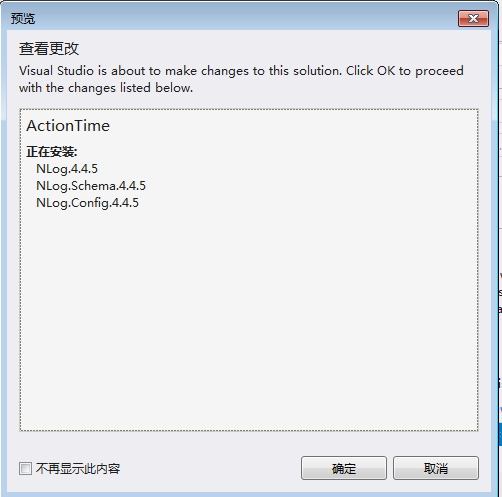
选择确定
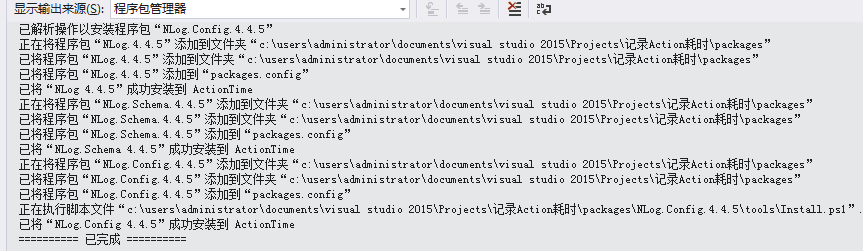
安装时会输出相关信息,没有任何错误就说明成功了
修改配置文件
在ActionTime项目下应该可以看到NLog.config文件,配置文件内容如下:
<?xml version="1.0" encoding="utf-8" ?> <nlog xmlns="http://www.nlog-project.org/schemas/NLog.xsd" xmlns:xsi="http://www.w3.org/2001/XMLSchema-instance"> <!-- shortdate:2017-3-30 level:Error、Info...--> <variable name="logDirectory" value="${basedir}/Logs/${shortdate}/${level}"/> <targets> <target xsi:type="File" name="AllFile" fileName="${logDirectory}/All.log" layout="${longdate} ■${level}${newline} ▲${stacktrace}${newline} ◇${callsite:className=True:fileName=True:includeSourcePath=True:methodName=True}${newline} ◆${message}${newline}${newline}***************************************************************************" archiveFileName="${logDirectory}/archives/All_${shortdate}.{#####}.log" archiveAboveSize="1024000" archiveNumbering="Sequence" concurrentWrites="true" keepFileOpen="false"/> </targets> <rules> <logger name="*" minlevel="Trace" writeTo="AllFile" /> </rules> </nlog>
此配置会在项目下新建Logs目录,所有日志文件都存放在里面
例:Logs\2017-03-30\Info\All.Log
新建过滤器类
接着在ActimTime项目中新建一个目录Filters,此目录用来存放自定义过滤器类
在Filters目录下新建一个类TimingActionFilter
public class TimingActionFilter : ActionFilterAttribute { private static readonly Logger Log = LogManager.GetCurrentClassLogger(typeof(TimingActionFilter)); //创建字典来记录开始时间,key是访问的线程Id. private readonly Dictionary<int, DateTime> _start = new Dictionary<int, DateTime>(); //创建字典来记录当前访问的页面Url. private readonly Dictionary<int, string> _url = new Dictionary<int, string>(); public override void OnActionExecuting(ActionExecutingContext filterContext) { //过滤掉ChildAction, 因为ChildAction实际上不是一个单独的页面 if (filterContext.IsChildAction) return; var currentThreadId = System.Threading.Thread.CurrentThread.ManagedThreadId; try { _start.Add(currentThreadId, DateTime.Now); _url.Add(currentThreadId, filterContext.HttpContext.Request.Url == null ? string.Empty : filterContext.HttpContext.Request.Url.AbsoluteUri); } catch (Exception ex) { Log.Error(ex.ToString()); } } public override void OnResultExecuted(ResultExecutedContext filterContext) { var currentThreadId = System.Threading.Thread.CurrentThread.ManagedThreadId; if (!_start.ContainsKey(currentThreadId)) return; try { //计算出当前页面访问耗时 var timeSpan = (DateTime.Now - _start[currentThreadId]).TotalMilliseconds; if (timeSpan > 500)//如果耗时超过500毫秒,就是用log4net打印出,具体是哪个页面访问超过了500豪秒,具体使用了多长时间。 { Log.Info(string.Format("运行时间超过500毫秒,共花费{1}毫秒. URL: {0}", _url[currentThreadId], timeSpan)); } } catch (Exception ex) { Log.Error(ex.ToString()); } finally { _start.Remove(currentThreadId); _url.Remove(currentThreadId); } } }
修改控制器
打开HomeController,修改Index为如下:
public ActionResult Index() { Thread.Sleep(1000);//添加延时 return View(); }
修改FilterConfig
再打开FilterConfig文件,修改代码如下:
public static void RegisterGlobalFilters(GlobalFilterCollection filters) { filters.Add(new HandleErrorAttribute()); filters.Add(new TimingActionFilter());//自己定义的过滤器 }
启动
现在基本工作已经完成,按F5启动项目,可以看到在项目目录下有个Logs目录
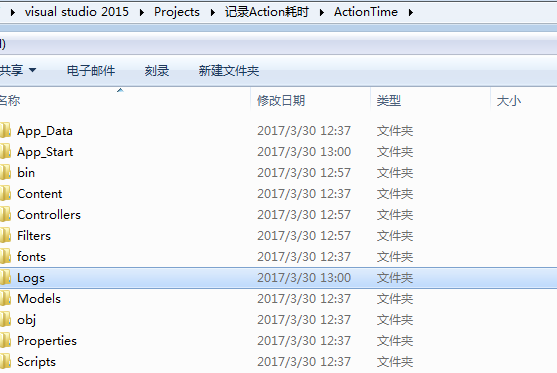
查看
打开日志文件内容为如下,一般这种情况把日志写入数据库会比较好分析
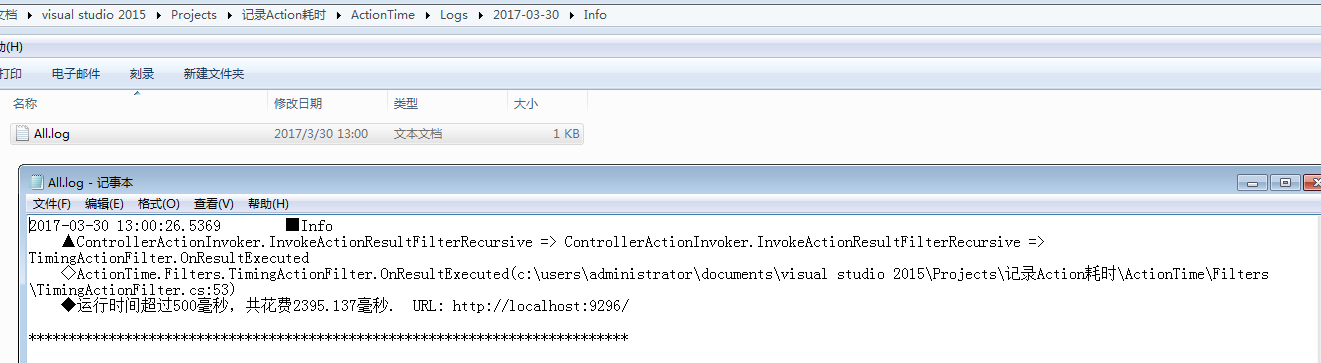
Demo:点击下载



 浙公网安备 33010602011771号
浙公网安备 33010602011771号